Η Samsung επέτρεπε πάντα έναν μεγαλύτερο βαθμό προσαρμογής και θέμα στα τηλέφωνά του από άλλους κατασκευαστές Android, αλλά όταν παρουσιάστηκε Καλή κλειδαριά το 2016, άνοιξε ένα τολμηρό νέο κεφάλαιο. Από τη δημιουργία της δικής σας οθόνης κλειδώματος έως την προσαρμογή του τρόπου με τον οποίο αλληλεπιδράτε με τις ειδοποιήσεις, το Good Lock σάς επέτρεψε να πάρετε το smartphone Galaxy και να το κάνετε πραγματικά δικό σας. Είναι απλώς ένα από τα πολλά χαρακτηριστικά που βοήθησαν τη Samsung να δημιουργήσει το καλύτερα τηλέφωνα Android στην αγορά, διακριτικό και προσαρμόσιμο μέσα και έξω.
Με τα χρόνια, η Good Lock έχει προσθέσει όλο και περισσότερες ενότητες, επιτρέποντάς σας να δημιουργήσετε τα δικά σας προσαρμοσμένα θέματα τηλεφώνου και να αλλάξετε σχεδόν κάθε τμήμα της εμπειρίας One UI. Εάν δεν είστε τεράστιος θαυμαστής της παλέτας υγρού που σας Galaxy S21 μαζί με, μπορείτε να παραλείψετε τα Θέματα Samsung και να το κάνετε δικό σας!
Προσφορές VPN: Άδεια ζωής διάρκειας 16 $, μηνιαία πακέτα 1 $ και άνω
Δείτε πώς μπορείτε να θέσετε θέμα στο Galaxy σας με το Samsung Good Lock.
Πώς να δημιουργήσετε ένα θέμα συστήματος με το Theme Park
Αυτό είναι ένα από τα λιγότερο διαισθητικά θεματικά συστήματα εκεί έξω, αλλά καλύπτει το μεγαλύτερο μέρος του συστήματος και χτυπά το παντελόνι από το 95% των θεμάτων που θα πληρώνατε στο Samsung Themes. Το Theme Park σάς επιτρέπει να δημιουργήσετε ένα προσαρμοσμένο θέμα είτε με βάση την ταπετσαρία σας είτε χρησιμοποιώντας χρώματα δεκαεξαδικού κώδικα για τη σύνταξη ενός θέματος της επιλογής σας, από τα βασικά χρώματα έως τους τόνους, τις ειδοποιήσεις και άλλα. Για τους περισσότερους, αυτό είναι το μόνο μέρος του Good Lock με το οποίο πρέπει να ασχοληθείτε.
Απλώς εύχομαι να είχε χαμηλότερη καμπύλη μάθησης. Αλλά μην ανησυχείτε, είμαι εδώ για να σας βοηθήσω να το ξεπεράσετε.
- Εγκαθιστώ Καλή κλειδαριά από το Galaxy Store, όχι το Google Play, το οποίο διαθέτει δεκάδες πλαστογραφικές εκδόσεις.
- Εγκαθιστώ Θεματικό πάρκο από το Galaxy Store.
- Ανοιξε Καλή κλειδαριά στο συρτάρι της εφαρμογής σας.
- Παρακέντηση Οικογένεια στις κάτω καρτέλες.
- Παρακέντηση Θεματικό πάρκο.
-
Παρακέντηση Αρχή.

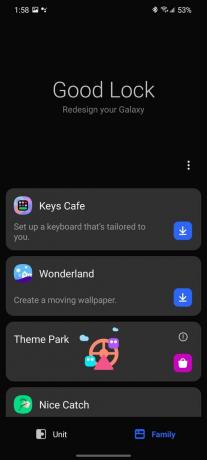
 Πηγή: Android Central
Πηγή: Android Central - Παρακέντηση Επιτρέπω.
- Παρακέντηση Δημιουργία νέου.
-
Παρακέντηση Εκθεσιακός χώρος για να ορίσετε την ταπετσαρία σας εάν η τρέχουσα ταπετσαρία σας δεν είναι αυτό που θέλετε να χρησιμοποιήσετε.
- Το Theme Park δεν υποστηρίζει ζωντανές ταπετσαρίες, επομένως θα πρέπει να ορίσετε μια στατική ταπετσαρία.

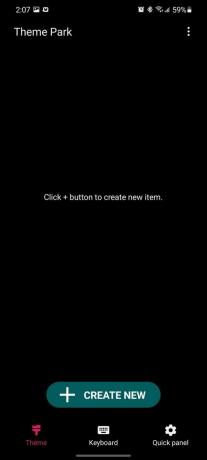
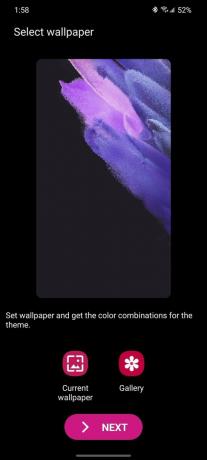 Πηγή: Android Central
Πηγή: Android Central - Πατήστε το εικόνα θέλετε να χρησιμοποιήσετε ως ταπετσαρία σας.
- Σύρετε το ακμές προεπισκόπησης για περικοπή της ταπετσαρίας σας.
- Παρακέντηση Εγινε.
-
Μόλις η στατική ταπετσαρία που θέλετε να βασίσετε το θέμα σας έχει ήδη ρυθμιστεί, πατήστε Επόμενο.


 Πηγή: Android Central
Πηγή: Android Central - Πατήστε a Χρώμα για το κύριο χρώμα του θέματος.
- Εάν κανένα από τα χρώματα δεν σας αρέσει, πατήστε το Δείγμα σωστού χρώματος με το εικονίδιο μολυβιού για να ορίσετε ένα προσαρμοσμένο εξαγωνικό χρώμα. Μοιάζει με ασπρόμαυρη κλίση μέχρι να εμφανιστεί ο κορεσμός.
- Πατήστε a Δευτερεύουσα παλέτα για να επεξεργαστείτε τους τόνους του θέματος.
- Εάν θέλετε να επιστρέψετε και να επιλέξετε ένα διαφορετικό κύριο χρώμα, πατήστε το Δείγμα αριστερού χρώματος για να επαναλάβετε τα βήματα 11 και 12 για να φτάσετε στο χρώμα που επιθυμείτε.
-
Πατήστε το εικονίδιο μολυβιού πάνω από τις δευτερεύουσες παλέτες για να επεξεργαστείτε τα χρώματα του στυλ σας.

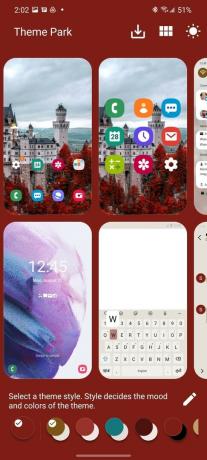
 Πηγή: Android Central
Πηγή: Android Central - Πατήστε a στοιχείο στυλ για να αλλάξετε το χρώμα του.
- Σύρετε το Ρυθμιστικό κορεσμού προς τα δεξιά για μετάβαση από κλίμακα του γκρι σε RGB.
- Πατήστε το χρώμα θέλετε να χρησιμοποιήσετε.
-
Παρακέντηση Εντάξει.


 Πηγή: Android Central
Πηγή: Android Central - Πατήστε το σημάδι ελέγχου για έξοδο από αυτό το μενού χρωμάτων.
- Πατήστε το Εικονίδια εφαρμογής στιγμιότυπο οθόνης, δεύτερο στην επάνω σειρά. -Δεν χρειάζεται να επεξεργαστείτε τα χρώματα για κάθε οθόνη / μενού εδώ, αλλά προτείνω να παίζετε με τα εικονίδια της εφαρμογής και τα χρώματα του πίνακα γρήγορης (ειδοποίησης).
-
Πατήστε το άδειο χρώμα φούσκα πάνω από το χρώμα του εικονιδίου.


 Πηγή: Android Central
Πηγή: Android Central - Σύρετε το Ρυθμιστικό κορεσμού προς τα δεξιά για μετάβαση από κλίμακα του γκρι σε RGB.
- Πατήστε το χρώμα θέλετε να χρησιμοποιήσετε.
-
Παρακέντηση Εντάξει.
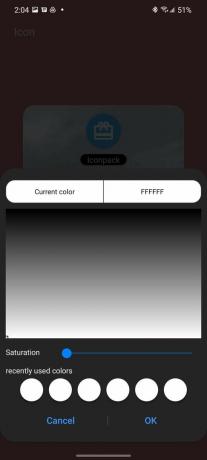

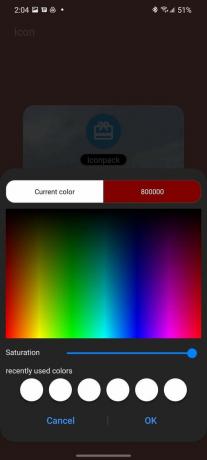 Πηγή: Android Central
Πηγή: Android Central - Σύρετε αριστερά δύο φορές στο εργαλείο επιλογής χρωμάτων Quick Panel.
- Σύρετε το Επίπεδο θαμπώματος ρυθμίστε προς τα κάτω για να επιτρέψετε περισσότερες λεπτομέρειες από την ταπετσαρία σας για να δείτε.
-
Πατήστε το φούσκα χρώματος θέλετε να επεξεργαστείτε. Δεν κάνουν καλή δουλειά επισημαίνοντας τις φυσαλίδες / τα στοιχεία χρώματος εδώ, οπότε εδώ αντιστοιχούν ο καθένας:
- (1) Ενεργό χρώμα εικονιδίου γρήγορης εναλλαγής
- (2) Ανενεργό χρώμα εικονιδίου γρήγορης εναλλαγής
- (3) Ενεργό χρώμα φόντου γρήγορης εναλλαγής
- (4) Ανενεργό χρώμα φόντου γρήγορης εναλλαγής
- (5) Χρώμα κειμένου ειδοποίησης
- (6) Χρώμα κάρτας ειδοποιήσεων
- (7) Χρώμα κειμένου κατηγορίας ειδοποιήσεων
- (8) Χρώμα φόντου γρήγορου πίνακα
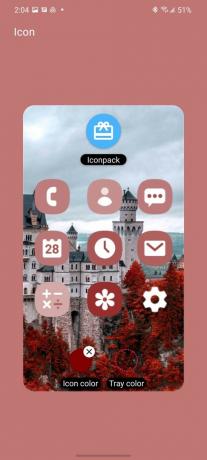

 Πηγή: Android Central
Πηγή: Android Central - Σύρετε το Ρυθμιστικό κορεσμού προς τα δεξιά για μετάβαση από κλίμακα του γκρι σε RGB.
- Πατήστε το χρώμα θέλετε να χρησιμοποιήσετε.
- Σύρετε το Διαφάνεια ρυθμιστικό για την αδιαφάνεια που θέλετε.
- Παρακέντηση Εντάξει.
-
Επαναλαμβάνω βήματα 25-29 όπως επιθυμείτε με κάθε στοιχείο χρώματος.


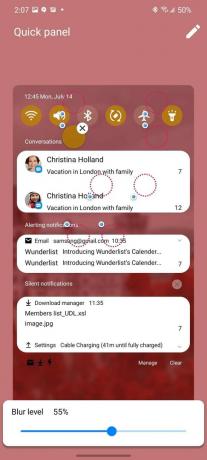 Πηγή: Android Central
Πηγή: Android Central - Μόλις τα χρώματα σας αρέσουν, πηγαίνετε πίσω στην οθόνη επισκόπησης θέματος χρησιμοποιώντας το κουμπί επιστροφής στη γραμμή πλοήγησης ή τη χειρονομία σάρωσης πίσω.
- Πατήστε το ήλιος εικονίδιο στην επάνω δεξιά γωνία για ενεργοποίηση της σκοτεινής λειτουργίας.
- Επαναλαμβάνω βήματα 11-31 όπως επιθυμείτε με τη σκοτεινή λειτουργία του θέματος.
- Πατήστε το Κατεβάστε εικονίδιο στην επάνω γραμμή για να ονομάσετε και να εξαγάγετε το τελικό θέμα.
- Εισαγάγετε ένα Ονομα για το θέμα σας. Τα ονόματα δεν μπορούν να περιέχουν κενά ή ειδικούς χαρακτήρες και έχουν όριο 20 χαρακτήρων.
-
Παρακέντηση Εντάξει.

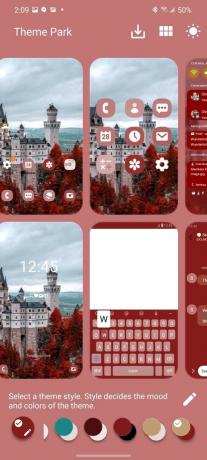
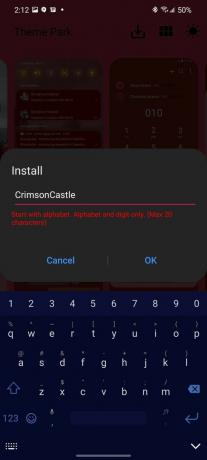 Πηγή: Android Central
Πηγή: Android Central - Το θέμα θα δημιουργηθεί, επιστρέφοντας στη λίστα των θεμάτων που δημιουργήσατε. Πατήστε το νέο όνομα.
- Παρακέντηση Ισχύουν.
Ναι, είναι μια μακρά διαδικασία, αλλά πιστέψτε με, αξίζει τον κόπο να κάνετε το τηλέφωνό σας να φαίνεται εντυπωσιακό. Έχω χάσει στο Θεματικό Πάρκο για ώρες - ενώ σε πραγματικά θεματικά πάρκα, γιατί είναι ένας πολύ καλός τρόπος για να χτυπήσω τον χρόνο που στέκεται στην ουρά - αλλά Ακόμα και η λήψη της προεπιλεγμένης παλέτας χρωμάτων για ένα θέμα με βάση την ταπετσαρία σας μπορεί να σας δώσει μια σημαντική αναβάθμιση σε σχέση με το κανονικό λευκό θέμα.
Πώς να προσαρμόσετε την οθόνη κλειδώματος με το LockStar
Το μόνο άλλο μέρος του Good Lock σας απολύτως έχω Το να παίζεις είναι το LockStar, αλλά μην ανησυχείς, αυτό δεν θα διαρκέσει σχεδόν τόσο πολύ.
- Εγκαθιστώ Καλή κλειδαριά από το Galaxy Store, όχι το Google Play, το οποίο διαθέτει δεκάδες πλαστογραφικές εκδόσεις.
- Εγκαθιστώ LockStar από το Galaxy Store.
- Ανοιξε Καλή κλειδαριά στο συρτάρι της εφαρμογής σας.
- Παρακέντηση LockStar.
- Παρακέντηση Επιτρέπω πρόσβαση στις επαφές.
-
Παρακέντηση Επιτρέπω πρόσβαση στον αποθηκευτικό χώρο.


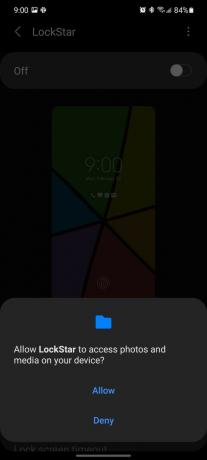 Πηγή: Android Central
Πηγή: Android Central - Παρακέντηση Επεξεργασία πορτραίτου οθόνης κλειδώματος.
- Πατήστε και σύρετε Στοιχεία οθόνης κλειδώματος για να τα επανατοποθετήσετε.
-
Παρακέντηση Ρολόι για να αλλάξετε το στυλ του ρολογιού.


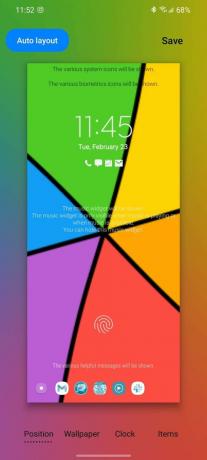 Πηγή: Android Central
Πηγή: Android Central - Πατήστε το στυλ ρολογιού προτιμάς.
- Παρακέντηση Είδη.
-
Κάντε κύλιση προς τα κάτω και πατήστε Συντομεύσεις | Προκαθορισμένο. για να περιηγηθείτε στα στυλ συντόμευσης. Αυτό σας επιτρέπει να έχετε πέντε εικονίδια εφαρμογών στο κάτω μέρος αντί για δύο μόνο.
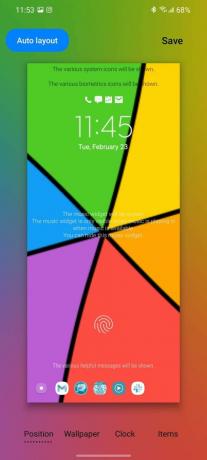

 Πηγή: Android Central
Πηγή: Android Central - Πατήστε το Συντομεύσεις στην οθόνη προεπισκόπησης για να ορίσετε τις εφαρμογές συντόμευσης.
- Πατήστε το Εφαρμογές θέλετε στις συντομεύσεις σας.
- Παρακέντηση Ισχύουν μόλις ρυθμίσετε τις εφαρμογές σας όπως θέλετε.
-
Παρακέντηση Αποθηκεύσετε για να εφαρμόσετε τη νέα διάταξη οθόνης κλειδώματος.
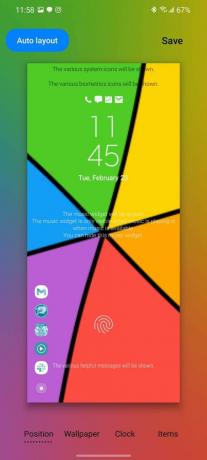

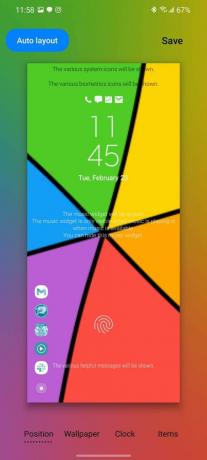 Πηγή: Android Central
Πηγή: Android Central
Μπορείτε επίσης να απενεργοποιήσετε διάφορα στοιχεία σε αυτό το μενού, εάν δεν θέλετε να εμφανίζεται το ρολόι ή η γραμμή κατάστασης η οθόνη κλειδώματος, αλλά μόνο η αναδιάταξη των στοιχείων και η προσθήκη σε αυτές τις επιπλέον συντομεύσεις μπορεί να κάνει τεράστια διαφορά.
Πηγαίνετε να ανακαλύψετε το υπόλοιπο του Good Lock
Φυσικά, αυτή είναι μόνο η αρχή του ταξιδιού σας σε μια μεγάλη και γεμάτη τρύπα κουνέλι. Το Good Lock διαθέτει πάνω από δώδεκα προσθήκες που μπορείτε να χρησιμοποιήσετε για να τροποποιήσετε τα πάντα από τα οποία εμφανίζονται εικονίδια στη γραμμή αγαλμάτων σας QuickStar για να δημιουργήσετε μια μοναδική γραμμή πλοήγησης στο NavStar - εάν εξακολουθείτε να χρησιμοποιείτε τη γραμμή πλοήγησης τριών κουμπιών αντί για χειριστήρια χειρονομίας - στο κτίριο τις δικές σας ταπετσαρίες κίνησης και λειτουργίες με το ένα χέρι, το Good Lock έχει τόνους για εξερεύνηση στο Samsung Galaxy σας τηλέφωνο. Έχουμε τον εύκολο στη χρήση οδηγό σας Τα πολλά τμήματα της Good Lock, αλλά δεν υπάρχει τίποτα κακό με το να κατεβάζεις μια ενότητα εδώ ή εκεί και να βλέπεις τι μπορεί να κάνει.
Ενδέχεται να κερδίσουμε προμήθεια για αγορές χρησιμοποιώντας τους συνδέσμους μας. Μάθε περισσότερα.

Το Galaxy S21 Ultra είναι το πρώτο τηλέφωνο χωρίς σημείωση που συνεργάζεται με το S Pen. Αυτό είναι ένα χαρακτηριστικό που χρησιμοποιείτε;

Τα τηλέφωνα της σειράς Galaxy Fold και Galaxy Note 10 της Samsung λαμβάνουν τώρα την ενημέρωση One UI 3.1. Ενώ η ενημέρωση περιορίζεται προς το παρόν στην Ευρώπη, είναι πιθανό να γίνει ευρύτερα διαθέσιμη τον επόμενο μήνα.

Το Facebook παρακολουθεί ήδη βασικά ό, τι κάνετε στο διαδίκτυο, οπότε γιατί να μην το τροφοδοτήσετε λίγο περισσότερα προσωπικά δεδομένα για τα πιθανά οφέλη που θα λάβετε;

Ενώ θα θέλετε να προστατεύσετε το φανταχτερό νέο smartphone Samsung Galaxy S21 Ultra και την πανέμορφη οθόνη 6,8 ιντσών, θα θελήσετε επίσης να επιδείξετε την κομψή συσκευή σε ό, τι χρωματικό φινίρισμα επιλέξετε. Μια σαφής θήκη βοηθά και στα δύο, οπότε συγκεντρώσαμε μερικά από τα καλύτερα που μπορείτε να αγοράσετε φέτος.
Ara Wagoner
Ο Ara Wagoner είναι συγγραφέας στο Android Central. Θέτει τηλέφωνα και σπρώχνει τη Μουσική Google Play με ένα ραβδί. Όταν δεν γράφει βοήθεια και πώς να το κάνει, ονειρεύεται τη Disney και τραγουδάει μελωδίες. Εάν τη βλέπετε χωρίς ακουστικά, ΤΡΕΧΕΙΤΕ Μπορείτε να την ακολουθήσετε στο Twitter στο @arawagco.
